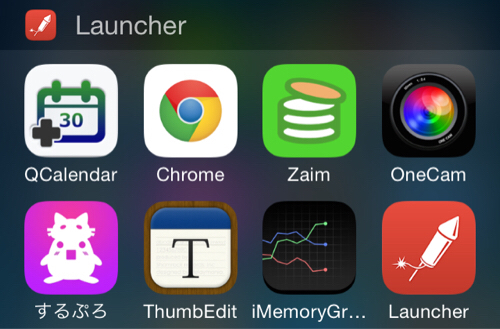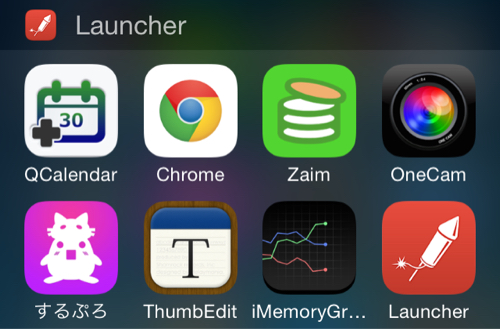
どうも。あずき (@azucky824 )です。
iPhone6が発売されましたが、僕はイマイチそそられず、まだiPhone5sを使用することにしています。
でもiOS8が来た当日にアップデートしまして、便利になった部分が沢山で嬉しい今日この頃。
以前僕はこんな記事を書いたことがあります。
[αź]僕が通知センターへ登録しているアプリ7つ! | あずきろく
いつでも、どこからでも、他のアプリを立ち上げてても使える通知センター。ここからアプリが起動できるといすっごい便利なんですよね。
それがiOS8で「ウィジェット」なるものが置けるようになりました。
【iOS 8】通知センターにウィジェットを追加する方法 | [N]
↑この辺読むと追加の仕方もわかるかと思います。
そしてこのウィジェットに、ついにアプリのランチャーが登場しました!!
それがこちら↓↓
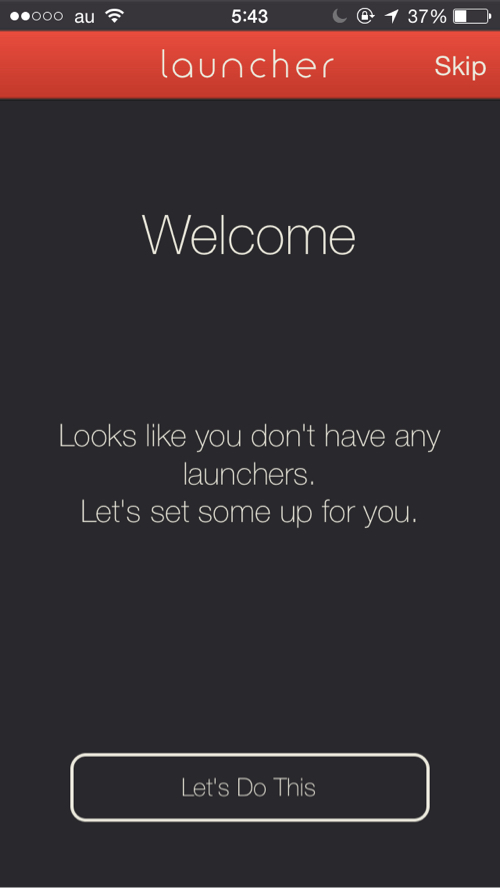
起動すると、なにやら英語で歓迎してくれますが、めんどそうなので右上の「skip」を選択しましょう。
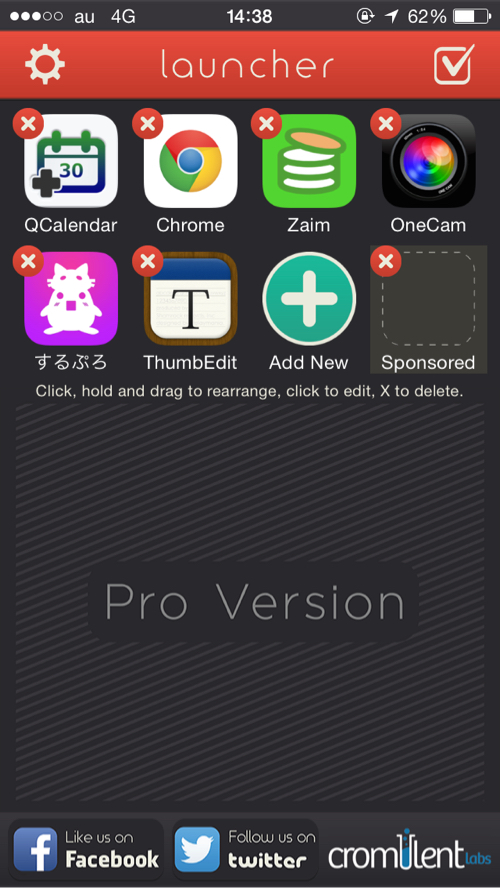
右上の鉛筆マークを選び、プラスマークのアイコンから立ち上げたいものを追加できます。
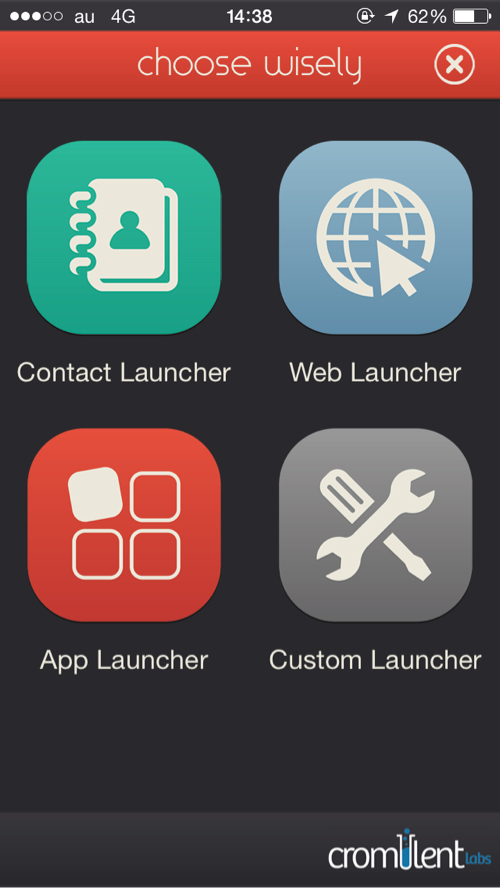
追加するものの種類が選べます。今回は左下のアプリ一覧から選択しますね。
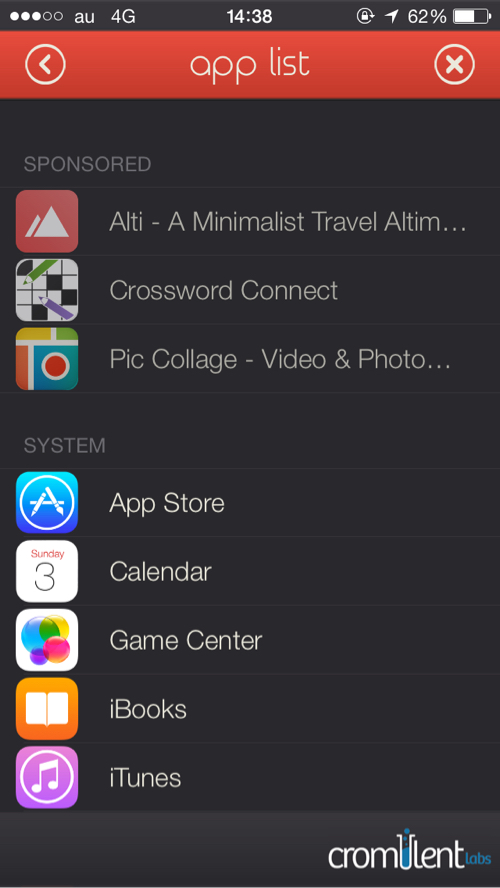
アプリ一覧が出ました。URLスキームがわからなくても、大体のアプリが登録してあるので、そこから選べるかと。
途中までオススメとかインストールしてあるアプリとかのくくりになってますのでわかりやすいかも。
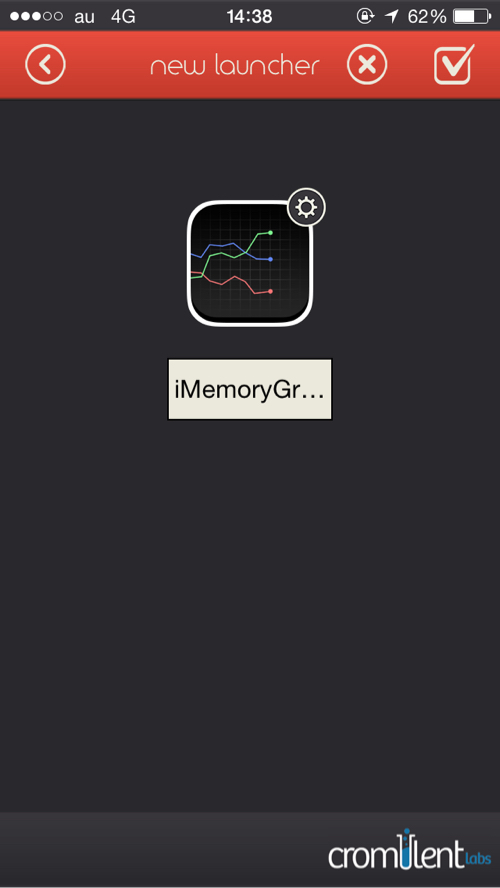
今回はメモリ掃除をしてくれるこちらを追加。
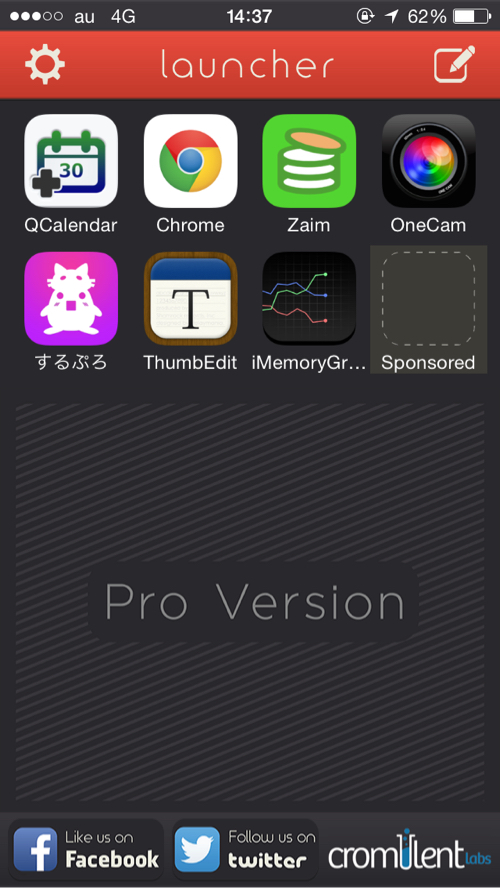
無事追加されました。
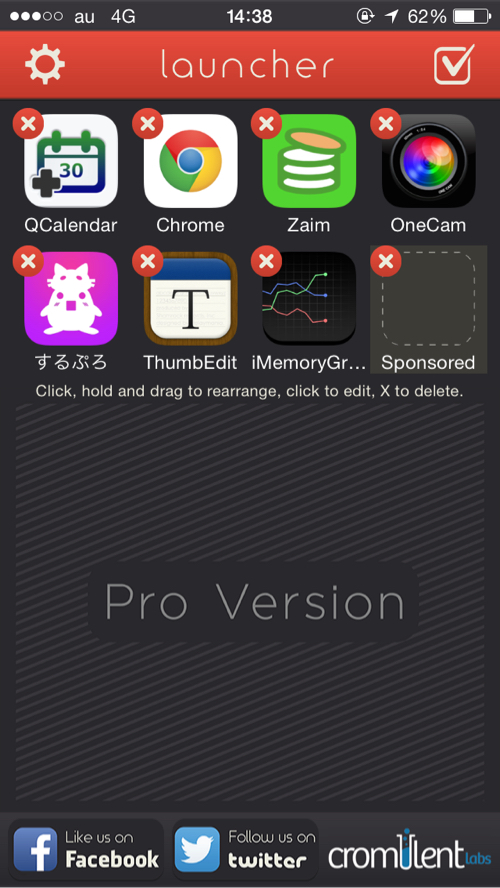
ちなみに、並べ替えは鉛筆マークタップ後、ホーム画面のアプリ移動と同様にホールドしてドラッグandドロップでいけます。
ウィジェットいじりも楽しみになってきそうでいい感じ!!
ではこの辺で。あずき (@azucky824 )でした!
Posted from するぷろ for iOS.